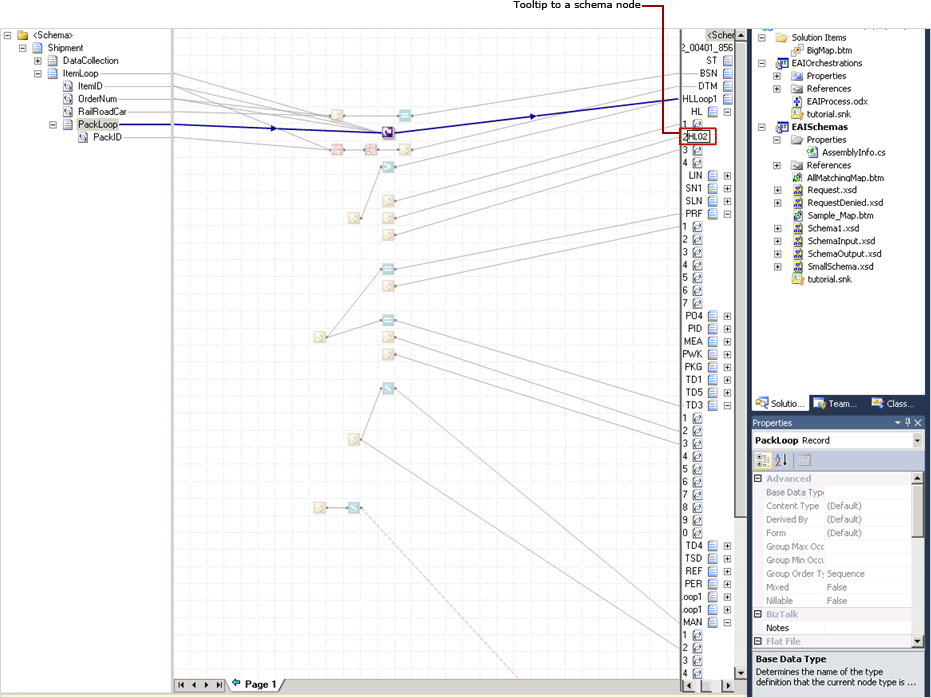ヒントを表示する方法
カーソルをマップ項目の上に移動しポイントすると、その項目についての役に立つ情報が画面ヒントに表示されます。
BizTalk マッパーでは、ヒントとツールヒントという 2 種類の画面ヒントが使用されます。
ヒント は、Functoid またはリンク用に表示されます。 Functoid またはリンクに対してラベルまたはコメントを構成すると、それらはグリッド ページのヒントとして表示されます。 また、プロパティのテキスト値が Properties Grid の表示を超えると、ヒントが表示されます。
グリッド ビューの現在の配置から部分的または完全に非表示になっているスキーマ ノードのツールヒントが表示されます。
リンク ラベルの場合は、最初の 256 文字だけが保持されて、ツールヒントには完全なラベルが表示されます。 Functoid の場合は、ラベルは最大 256 文字を含むことができ、コメントは 1024 文字に制限されています。 コメントのテキストは、最初の 256 文字だけが表示されるように切り捨てられます。
前提条件
ツールヒントを表示するには、BizTalk マッパーが実行されている必要があります。
ヒントを表示するには
マウスを Functoid に移動すると、Functoid の名前、Functoid のラベル、Functoid のコメント、および入力パラメーター (ある場合) についての情報がヒントに表示されます。 Scripting Functoid の場合、ヒントには最初の数行のコードが表示されます。
リンクのヒントには、次の情報が表示されます。
リンク ラベル (設定されている場合)。
送信元: ソース接続。 送信元接続がスキーマ要素の場合は、要素名が表示されます。 送信元接続が Functoid の場合は、Functoid 名が表示されます。
宛先: 宛先接続。 送信先接続がスキーマ要素の場合は、要素名が表示されます。 送信先接続が Functoid の場合は、Functoid 名が表示されます。
[プロパティ グリッド] のフィールドに表示を超えるテキストがある場合は、フィールド上でマウスを動かします。 ヒントにテキスト全体が表示されます。
次の図は、Functoid、リンク、および プロパティ グリッドのヒントを示しています。
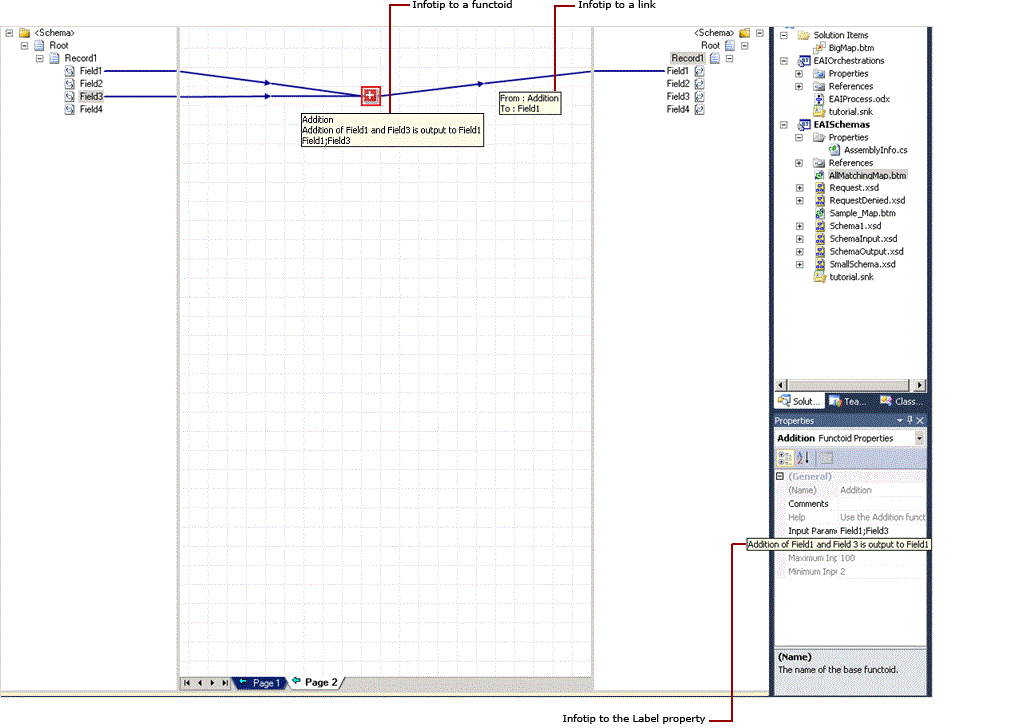
ツールヒントを表示するには
送信元スキーマまたは送信先スキーマが大きい場合、マップが縦に広がり、スキーマ ノードが部分的に表示されなくなることがあります。 そのような場合は、送信元ノードの上にマウスを移動するとツールヒントが表示されます。
次の図では、部分的に表示されていない送信先スキーマ ノードのツールヒントを示します。